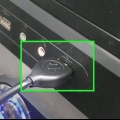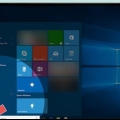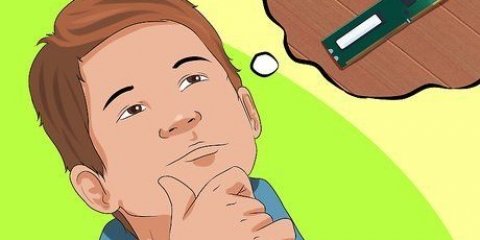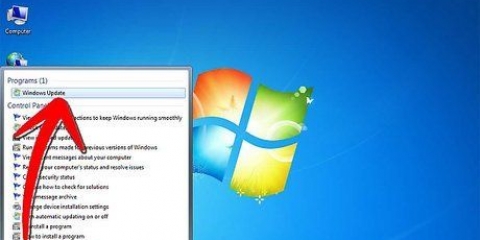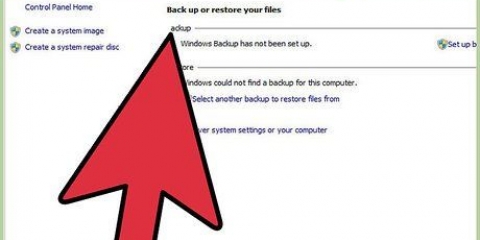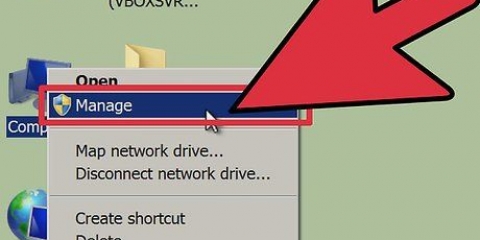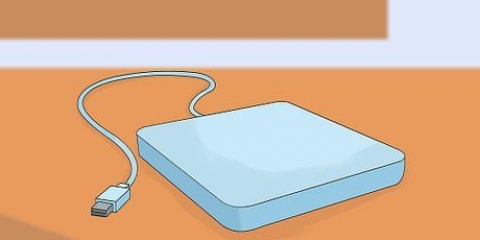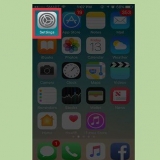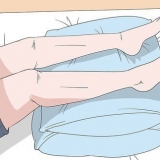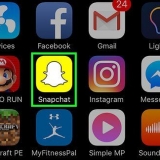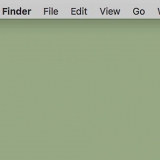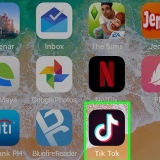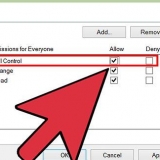`n Phillips (of Phillips) skroewedraaier `n Hardeskyf `n Anti-statiese armband (nie nodig nie, maar as jy een het kan jy dit gebruik) `n Sagteware-CD vir jou rekenaar
Die vervanging van 'n hardeskyf in 'n rekenaar
Inhoud
Hierdie gids neem jou stap-vir-stap deur die vervanging van `n interne hardeskyf in `n rekenaar.
Trappe

1. As jou hardeskyf nog werk, maak seker dat jy `n herstelskyf of spieëllêer skep deur rugsteun- of herstelsagteware te gebruik. As die skyf reeds ophou werk het, hopelik het jy iewers jou belangrike lêers gerugsteun.

2. Koop `n nuwe hardeskyf. Maak seker jy het die regte tipe vir jou rekenaar. Oor die algemeen sal jy jou oorspronklike hardeskyf met dieselfde een wil vervang om die proses makliker en eenvoudiger te maak. Alhoewel die kapasiteit van die nuwe hardeskyf baie groter as die ou een kan wees, is dit die beste om dieselfde datakragverbinding en afmetings as die oorspronklike skyf te hê. Jy wil dalk nie dieselfde tipe hardeskyf hê nie, so beplan versigtig om toekomstige probleme te vermy.

3. Hardeskywe kom met SATA (Seriële ATA) of IDE-data/kragverbindings. SATA kom in drie verskillende weergawes (SATA, SATA II en SATA III). Jy sal moet uitvind wat deur jou moederbord ondersteun word om seker te maak jy het die korrekte vervangingsskyf. Hardeskywe kom deesdae ook in verskillende groottes voor. Hardeskywe vandag is óf 2.5 duim (6.4 cm) of 3.5 duim (8.9 cm). 2.5 duim (6.4 cm) is meestal in skootrekenaars gebruik, terwyl die 3.5 duim (8.9 cm) skywe in lessenaars is gebruik. As gevolg van die gewildheid van 2.5 duim (6.4 cm), maar die SSD (Solid State Drives) toestelle het hierdie 2.5 duim (6.4 cm) hardeskywe ook gewild gemaak vir rekenaars. Sommige rekenaarhouervervaardigers maak uitknipsels vir 2.5 duim (6.4 cm) hardeskywe in hul nuwer ontwerpe. As jy van plan is om `n 3 te kry.5 duim (8.9 cm) hardeskyf met `n 2.5-skyf, maak seker dat jou rekenaarkas die skyf ondersteun, om te verhoed dat jy `n adapterstel daarvoor moet koop.

4. Wees voorbereid wanneer jy aan elektroniese dele raak. Onbehoorlike hantering van elektroniese komponente kan rekenaarkomponente beskadig terwyl dit aanraak. Om dit te vermy, maak seker dat jy geaard is wanneer jy aan die binnekant van jou rekenaar werk. Jy kan dit doen met ’n antistatiese armband wat jy aansit terwyl jy die skyfies omruil. Maak seker dat die band geaard word deur dit in `n geaarde uitlaat te prop. As jy nie een het nie, moet jy voortdurend aan die agterkant van die rekenaarkas raak. Maak asseblief seker dat jy kontak maak met `n metaaloppervlak. Die statiese elektrisiteit dreineer dan deur die rekenaarkas.

5. Maak die rekenaarkas oop. Maak albei kante van die rekenaarkas oop deur die skroewe aan die agterkant van die tas te verwyder en die panele weg te skuif. Sommige rekenaarhouers gebruik nie skroewe nie. As jy `n behuising sonder skroewe het, moet jy die hefboom of knop kry wat die deure of panele vrylaat. Verwyder deure of panele waar nodig.

6. Soek die bestaande hardeskyf. Die meeste rekenaars het die hardeskyf in sy eie behuising binne die rekenaarkas vasgeskroef. Vind en ontkoppel die data- en kragverbindings.

7. Verwyder die skroewe wat die aandrywer aan die rekenaarkas of aan sy eie omhulsel vasmaak. Die aandrywer word waarskynlik in plek gehou met skroewe aan beide kante. Verwyder die skroewe. Ondersteun die hardeskyf met jou hand as dit nie deur die kas ondersteun word nie. Sodra die skroewe uit is, kan jy die hardeskyf uit die houer skuif.

8. Doen dit net as jy `n IDE-hardeskyf het. Stel die springers op die vervangingsaandrywing in dieselfde posisie as dié op die oorspronklike aandrywing. Jy kan kies uit `Meester`, `Slaaf` of `Kabelkies`. SATA-aandrywers benodig nie jumper-instellings nie. As jy die oorspronklike hardeskyf verwyder het, kyk na die springerposisies op die skyf self. As jy hulle nie sien nie, het die aandrywer waarskynlik `n diagram op die etiket wat die ligging van die springers aandui. Die jumper-instellings stel die aandrywer as `Master`, `Slave` of `Cable Select`. Jy moet die instellings vanaf die oorspronklike op die vervangingsskyf kopieer.

9. Installeer die hardeskyf deur dit in plek te skuif. Dit is dieselfde plek as die oorspronklike skyf. Skroef die aandrywer versigtig in en koppel die data- en kragkabels weer aan.

10. As jy die primêre hardeskyf vervang, sal jy óf jou sagteware moet herinstalleer óf `n herstelskyf moet gebruik. Jy sal dalk `n bedryfstelsel soos Windows, Mac OS of Linux moet installeer as jy nie `n herstelskyf of spieëllêer het nie. As jy die sekondêre hardeskyf vervang het, moet jy dalk die sagteware wat daarop geïnstalleer is vervang of datalêers vanaf `n rugsteunligging moet herstel.
Benodigdhede
Artikels oor die onderwerp "Die vervanging van 'n hardeskyf in 'n rekenaar"
Оцените, пожалуйста статью
Gewilde